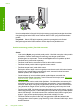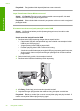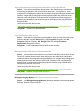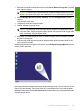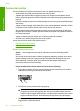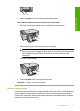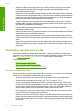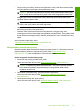User Guide
Untuk mendapatkan informasi lebih lanjut tentang menginstal perangkat lunak dan
menghubungkan kabel USB, baca Panduan Mulai Di Sini yang disertakan dalam
produk.
Penyebab: Kabel USB telah terpasang sebelum perangkat lunak diinstal.
Menghubungkan kabel USB sebelum diminta dapat menyebabkan eror.
Setelah memasang produk, jika tidak mencetak
Solusi:
• Lihat tombol Nyala yang terletak pada produk. Jika tidak menyala, maka produk
dimatikan. Pastikan kabel daya tersambung erat dengan produk dan
dihubungkan ke stopkontak. Tekan tombol Nyala untuk menyalakan produk.
• Pastikan kartrij cetak telah terpasang.
• Pastikan Anda telah memuatkan kertas ke dalam baki masukan.
• Pastikan bahwa produk tidak mengalami kertas macet.
• Pastikan tempat kartrij cetak tidak macet.
Buka pintu akses depan untuk mengakses area kereta cetak. Keluarkan benda
apa pun yang menghalangi tempat kartrij cetak, termasuk bahan kemasan.
Matikan produk, lalu hidupkan kembali.
• Cetak halaman uji untuk melihat apakah produk dapat mencetak dan
berkomunikasi dengan komputer. Untuk informasi lebih lanjut, baca “Mencetak
laporan swauji” pada halaman 69.
• Pastikan bahwa antrian cetak tidak dijedakan. Jika dihentikan sementara, pilih
pengaturan yang sesuai untuk melanjutkan pencetakan. Untuk mendapatkan
informasi lebih lanjut mengenai pengaksesan antrian cetak, baca dokumentasi
yang disertakan dengan sistem operasi yang dipasang pada komputer Anda.
• Periksa kabel USB. Jika Anda menggunakan kabel yang sudah usang, mungkin
tidak bekerja dengan baik. Coba hubungkan ke produk lain untuk melihat apakah
kabel USB bekerja. Jika Anda menemukan masalah, kabel USB mungkin perlu
diganti. Juga periksa apakah panjang kabel tidak melebihi 3 meter.
• Pastikan bahwa komputer Anda siap menggunakan USB dan bahwa Anda
menggunakan sistem operasi yang didukung. Untuk informasi lebih lanjut, baca
berkas Readme.
Bab 12
88 Mengatasi masalah
Mengatasi masalah